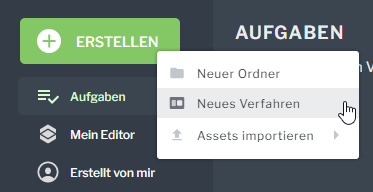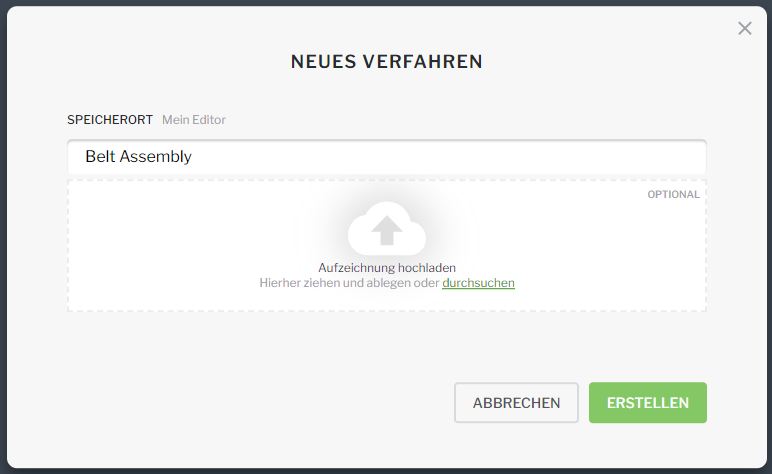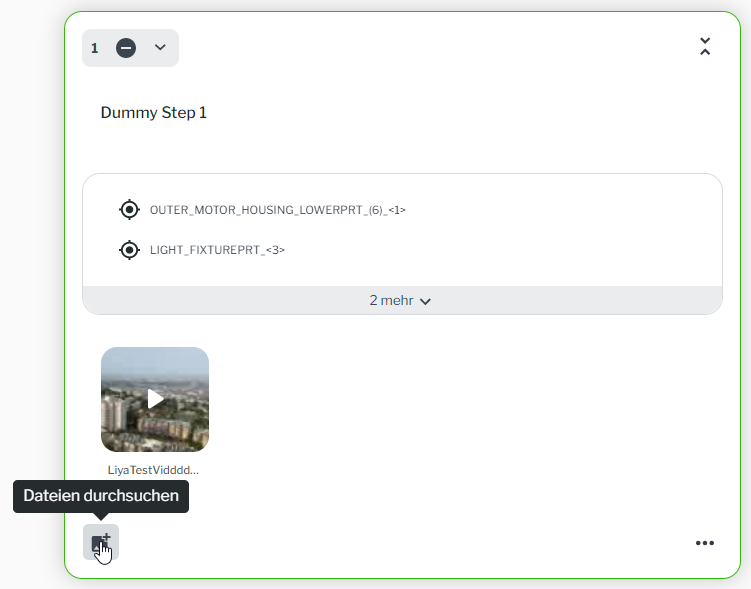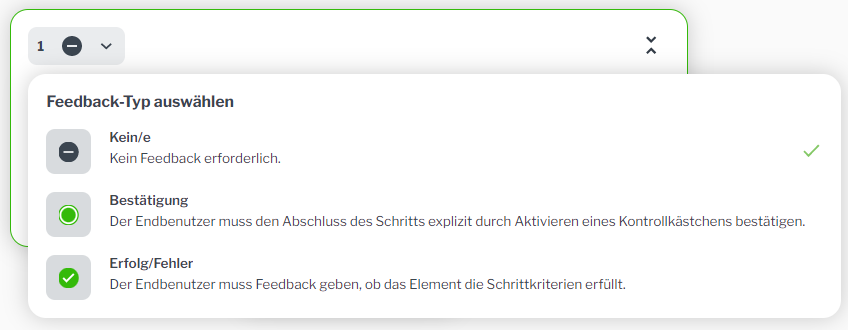Verfahren mit Vuforia Editor erstellen und bearbeiten
|
|
Vuforia Editor wird nur in Google Chrome und Microsoft Edge unterstützt.
|
Vuforia Editor ermöglicht es Ihnen, Verfahren mittels 3D-Modellen, Aufzeichnungen, Text, Bildern und Videos schnell zu verbessern. Die Verfahren können veröffentlicht und anschließend auf unterstützten Mobilgeräten und Brillen angezeigt werden. Sie können das Verfahren auch in eine
.zip-Datei exportieren. Informationen zum Löschen eines Verfahrens finden Sie unter
Löschen von Verfahren.
Verfahren bearbeiten
|
|
Derzeit können mehrere Benutzer zur selben Zeit ein Verfahren in Vuforia Editor bearbeiten und anzeigen. Dies führt dazu, dass Änderungen überschrieben werden. Wir empfehlen daher, dass ein Verfahren, wenn möglich, lediglich von einem Benutzer bearbeitet wird, um den Verlust von Arbeit zu vermeiden.
|
1. Öffnen Sie Vuforia Editor und melden Sie sich mit Ihrem Benutzernamen und Passwort an.
2. Klicken Sie auf der Seite Verfahren auf ERSTELLEN und wählen Sie Neues Verfahren aus.
3. Geben Sie im Fenster NEUES VERFAHREN einen Namen für Ihr Verfahren ein, und klicken Sie anschließend auf ERSTELLEN.
| Wenn Sie eine Aufzeichnungsdatei in Ihr Verfahren einschließen möchten, so können Sie diese hier hochladen. Sie können einen Aufzeichnungsordner oder eine .zip-Datei entweder zu Aufzeichnung hochladen ziehen und dort ablegen oder zum Aufzeichnungsordner navigieren. Nachdem Sie die Datei hochgeladen haben, wird das Feld für den Verfahrensnamen automatisch mit dem Namen der Aufzeichnungsdatei gefüllt. |
5. Fügen Sie nach Bedarf Text, Videos, Bilder und 3D-Modelle zu Ihren Schritten hinzu.
Weitere Informationen zum Arbeiten mit verschiedenen Assets finden Sie in den folgenden Themen:
6. Sie können auch festlegen, dass
Vuforia Vantage Benutzer
Feedback für einzelne Schritte sowie eine
Serien-ID für ein Objekt, an dem Sie in der Sitzung arbeiten, angeben müssen.
7. Sobald das Verfahren bereit für die Veröffentlichung ist, können Sie einen der folgenden Schritte ausführen:
◦ Wenn Sie ein Manager oder Administrator sind, können Sie das Verfahren ohne Prüfung oder Genehmigung veröffentlichen. Klicken Sie hierzu auf VERÖFFENTLICHEN.
Optimale Vorgehensweise und Tipps für das Bearbeiten von Verfahren
• Halten Sie die Anweisungen so einfach wie möglich. Die wichtigsten Informationen sollten leicht zu erkennen sein.
• Bei Verwendung von Text:
◦ Verwenden Sie falls möglich Listen.
◦ Verwenden Sie nach Möglichkeit Befehle, und halten Sie diese kurz.
◦ Vermeiden Sie zweideutige, mehrdeutige oder doppeldeutige Wörter.
• Seien Sie sich im Klaren über Ihre Zielgruppe.
• Formulieren Sie konkret.
• Stellen Sie sicher, dass die enthaltenen Assets von guter Qualität sind.
◦ Fragen Sie sich, ob ein gutes Foto einen Textblock ersetzen kann.
◦ Wenn Ergebnisse mit einem Foto verglichen werden können, so fördert dies das Selbstvertrauen.
• Wenn Sie ein bekanntes Verfahren erstellen, das schon lange verwendet wird, sollten Sie Benutzern klar machen, dass Sie nicht vorhaben, das Rad neu zu erfinden sondern Sie machen denselben Prozess einfach "leichter verdaulich"!